TikTokクリエイターは、ライブ配信中にネガティブなコメントやスパムコメントに悩まされることがあります。そこで、それらをオフにする方法を見てみましょう!
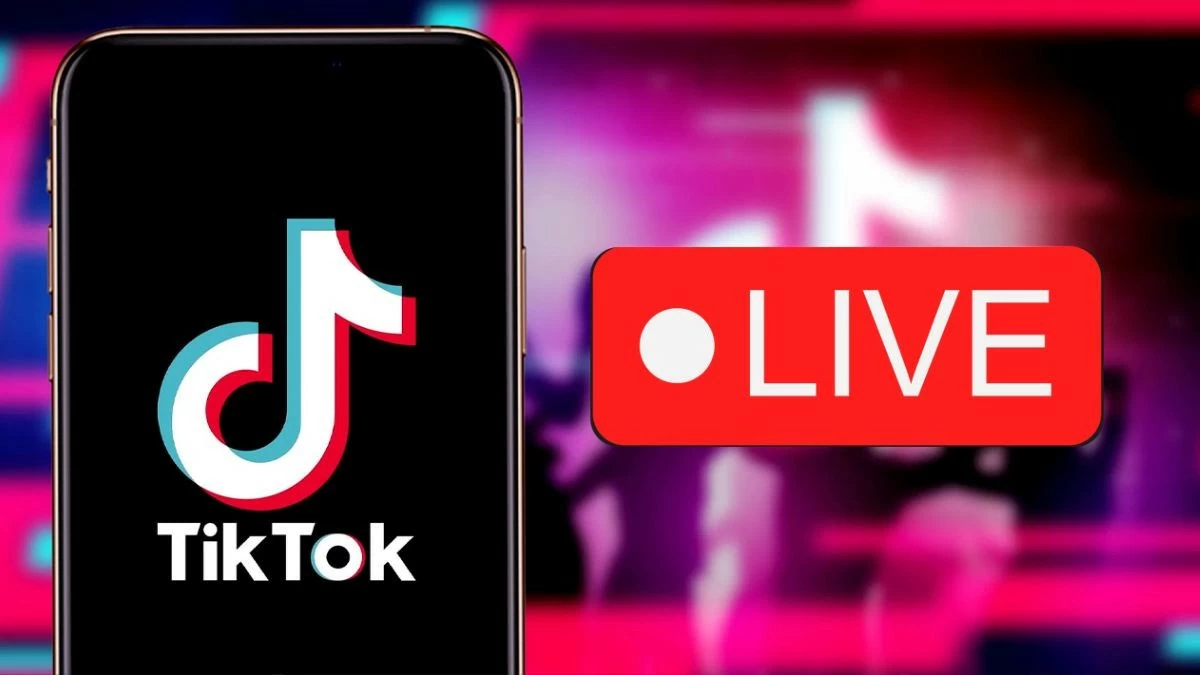 |
ライブ配信初心者にとって、TikTokのコメント機能をオフにすることは非常に重要です。通常、販売者やアイドルはスマートフォンを使ってライブ配信を行っています。
スマートフォンでTikTokライブコメントをオフにする方法
スマートフォンでTikTokライブ配信のコメントをオフにするのはとても簡単です。以下の手順に従ってください。
ステップ 1:まず、携帯電話で TikTok アプリを開き、ライブストリーム セッションを選択します。
ステップ 2 : 次に、画面の右上隅にある 3 つのドットのアイコンをタップします。
ステップ 3:プロフィール ページに移動し、「設定」を選択してから「プライバシー」に移動します。
ステップ 4:コメント セクションでは、ライブ ストリーム セッションに合わせて次の設定をカスタマイズできます。
- TikTok ライブを視聴中にコメントをオンまたはオフにします。
- コメントをフィルタリングして、否定的、有害、スパム、またはコミュニティ ポリシー違反を削除します。
- ライブストリーム中のコメントのミュート時間を調整します。
- ライブセッションで不要なキーワードが表示されないようにブロックします。
- フィルタリングされたコメントを確認し、コメントのモデレートとフィルタリングが有効になっていることを視聴者に通知します。
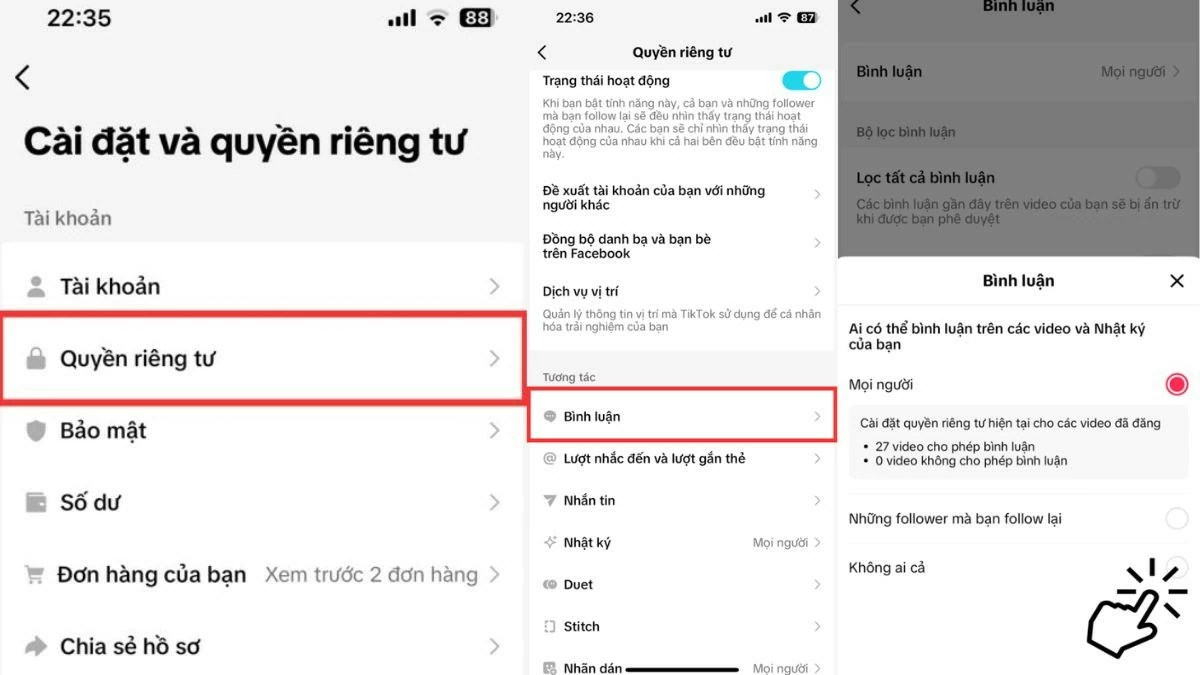 |
パソコンでTikTokのライブコメントをオフにする方法
Mega Liveのような大規模なライブ配信では、視聴者の観察を容易にするために、配信者はパソコンを使って広角でライブ配信を行うことがよくあります。しかし、モバイル端末では、TikTokライブ視聴中にコメントをオフにすることも非常に簡単です。以下の手順で設定できます。
ステップ1 :パソコンでTikTokアプリにアクセスするか、TikTokの公式ウェブサイトにアクセスします。個人アカウントにログインし、「Me」を選択して「Live Stream」をクリックすると、ライブ配信が開始されます。
ステップ 2:ライブストリーム セッションで 3 本のバーのアイコンをクリックし、「設定とプライバシー」を選択して、「プライバシー」に移動します。
ステップ 3:コメント セクションでは、コメントをオフにしたり、ライブ ストリーム セッションで不要なキーワードをフィルターまたはブロックするように調整できます。
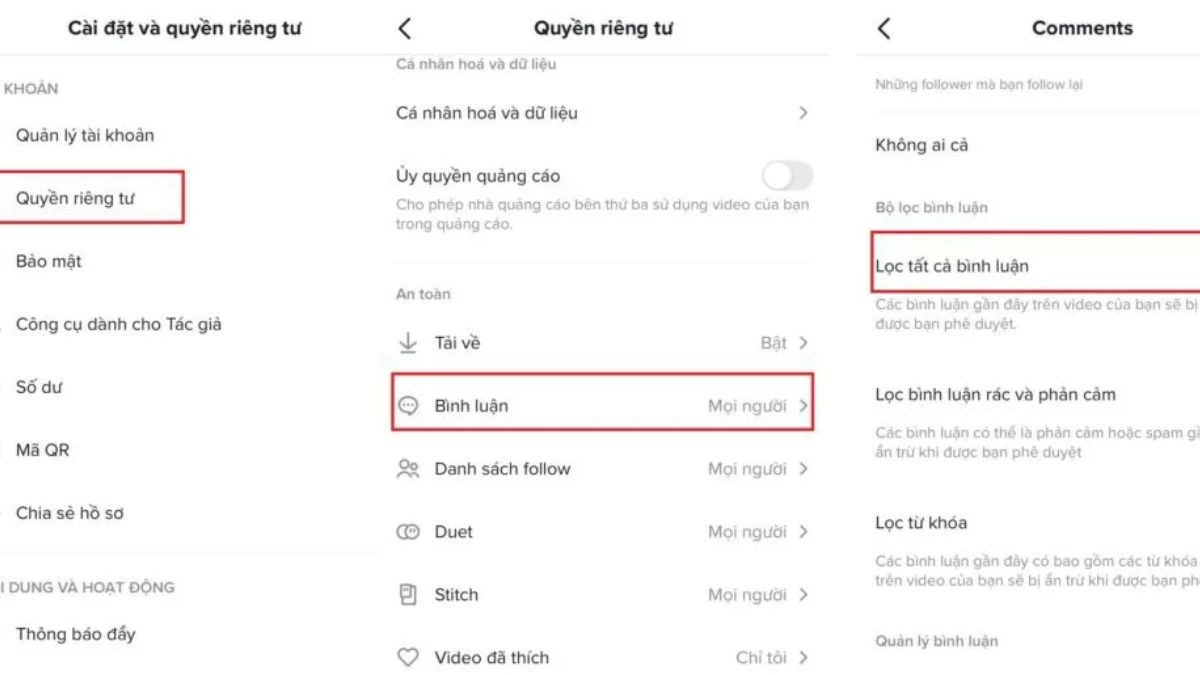 |
TikTokライブ視聴中にコメントをオフにする方法を詳しく説明します。ご覧のとおり、TikTokライブでコメントをオフにして非表示にするのは非常に簡単で、誰でもできます。これにより、ライブ配信の品質が向上し、否定的なコメントの影響を最小限に抑えることができます。
[広告2]
出典: https://baoquocte.vn/tat-binh-luan-live-tren-tiktok-nhanh-chong-280717.html





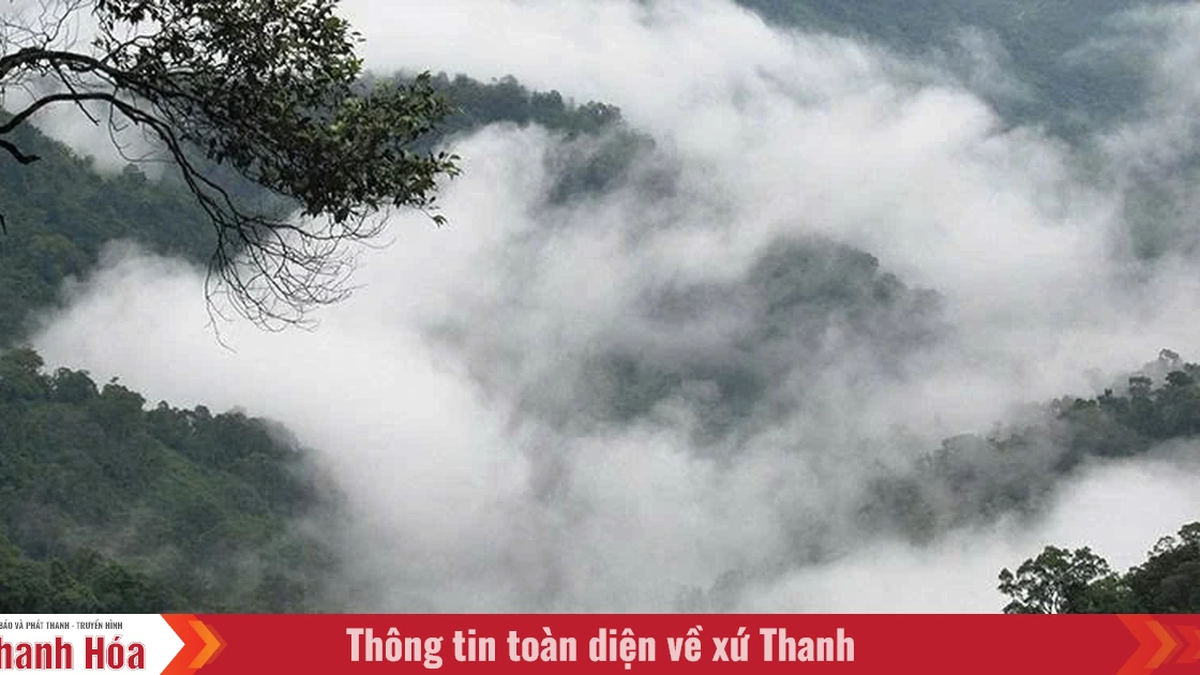




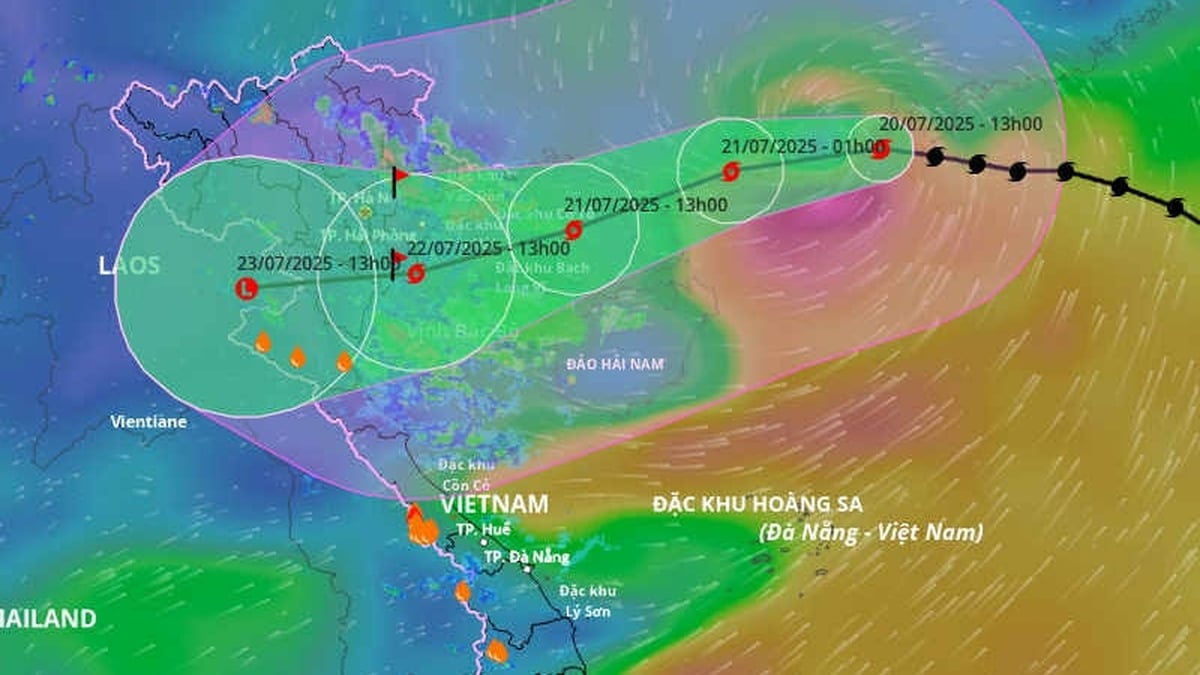






















































































コメント (0)